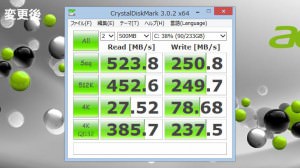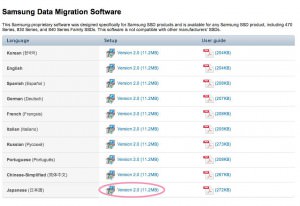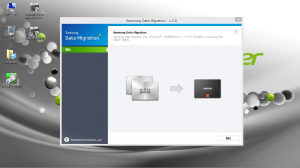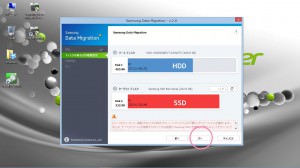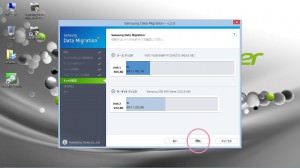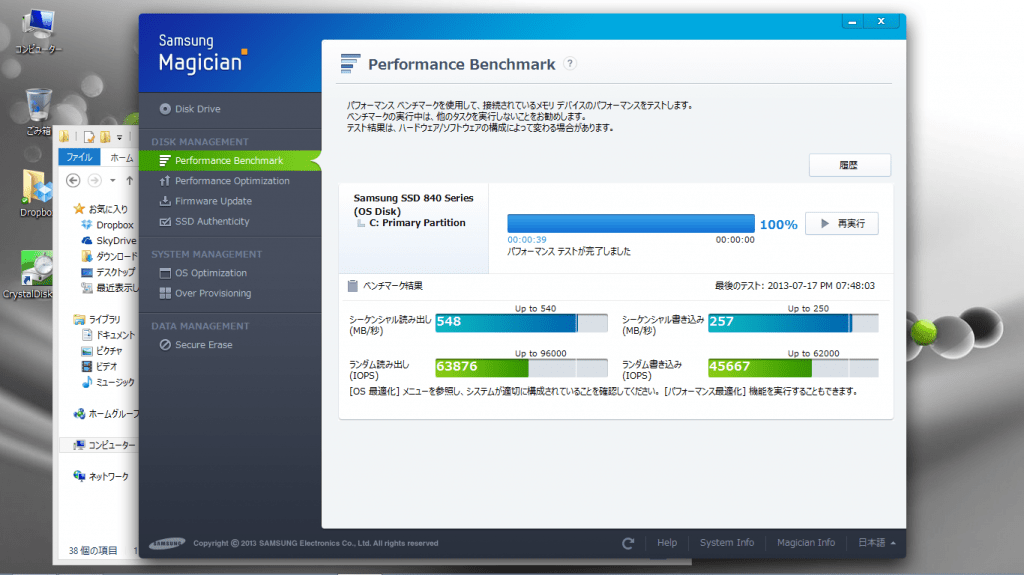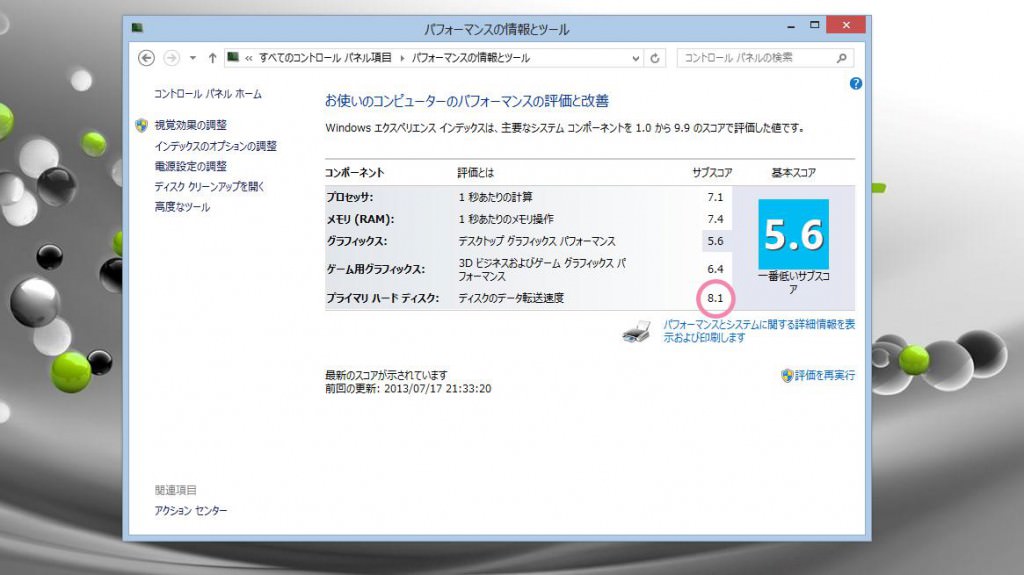Acer Windows8 セミウルトラブック化 Samsung SSD 840
Mac miniのHDDをSSDに替えてからというもの、すっかり出番のなくなったAcerのWin機。Windows8にアップグレードした直後は少し遊んでいたんですけどねー。一度SSDの速さに馴れちゃうとね。というわけで、このままではAcerちゃんがかわいそうなので、この子もSSDに交換しました。
買ったのはMac miniに使ったのと全く同じSamsung SSD 840 250GB。キャンペーン開催中(7/15に終了)につき、この前よりかなりお安く買えましたー。購入価格1万2380円、キャッシュバックが2000円、ヨドバシポイント10%で実質9100円くらいですよ。2ヶ月前より5千円近く安い。噂によると生産終了による売り切りだったみたいですね。TLCを採用していて耐久性に難有りとはいえこの価格なら買いでしょ。3年持てば十分ですし。秋には850シリーズが発売されるんでしょうかー。その前にもう1回在庫一掃セールがあるといいですね。
売り上げランキング: 162
スピードテストした結果これだけの差が出ました。
Windows8をSSD化するのに用意したもの
① Samsugn 840 Series MZ-7TD250B/IT
Acer V3-571 H58D/LKの起動ドライブにするSSD。ちなみにAcerはwindows7から8にアップグレード済み。
ベーシックキットにはSSD本体、説明書、保証関連、マニュアルCDという内容。他にも3千円ほど高いオールインワンキットというSATA/USBケーブルとデスクトップ用の何かがついたパッケージがあるが、③を買えばデータの移行はできるので、ノートパソコンならベーシックで問題なし。
売り上げランキング: 162
② 精密ドライバーセット 800円
Mac miniを交換した時に使ったもの。普通のWindows機ならプラスの精密ドライバーで外せるため、セットを買う必要はないがあれば便利。最初は100円ショップの精密ドライバーを使ったが、HDDに付属しているマウンタが固くてネジが外せず断念。セットを買っていたのを思い出し、これを使ったらすぐに外せた。グリップが付いていて力の入るものを利用した方がいい。
売り上げランキング: 3,742
③ 玄人志向 2.5インチ USB3.0接続 ハードディスクケース 1,000円
最初にHDDからSSDにデータを移行する際に利用。標準で内蔵されていたHDDを外付けにするなら、もちろんケースとして利用できる。
売り上げランキング: 2,300
中身はいたってシンプル。ケースとケーブルだけ。買ったのは黒だが赤と白もある。ネジもないのスライド式で簡単に取り付けられる。USB3.0に対応していて十分使える。
HDDのデータをSSDに移行する
HDDのデータをSSDに移行するためのWindows専用ソフト。公式サイトよりダウンロードできる。簡単にデータを移行できるので便利。このソフトが使えないMacに比べると本当に簡単でビックリ。
① Samsung Data Migraion Softwareのダウンロード
公式サイトより「モデル名」「シリアルナンバー」を入力してソフトをダウンロード。いくつかソフト、ドライバーが掲載されているので分かりづらいが、移行ソフトはJapanese(日本語)と書かれたやつ。
② SSDをハードディスクケースに装着しUSBポートに接続
特に初期化する必要はない。
③ ソフトを起動させる
④ データを移行する
HDDの容量がSSDに収まればそのまま「開始」ボタンで複製が始まる。今回は100GB程のデータ量で約30分。容量がオーバーしている場合は、収まるように調整する。このソフト上でも調整できるが、事前にしておいた方がいい。「開始」を押すと、複製する項目から除外したファイルは、元のHDDからも消されてしまうのでバックアップをとっておくこと。
SSD交換作業
SSDにデータが移行できたら、あとはHDDとSSDを交換するだけ。一度シャットダウンして、電源、バッテリーを外す。 ここから先の作業は、メーカー保証の対象外になるので自己責任でおこなうこと。当ブログでは一切の責任は負いかねます。
① ノートパソコンの裏のケースを外す
② HDDディスクを外す
横にスライドさせれば簡単に外れる
③ HDDに付いているマウンタを外す
このネジが固いので安物の精密ドライバーで外れない。グリップがあり、力の入るものを利用した方がいい。
④ SSDにマウンタを付け替える
⑤ 本体にSSDを付ける
外した時と同じ様にスライドさせ取り付ける。
⑥ 蓋をして終了
起動後、公式サイトから「Samsung Magician Software」をダウンロードして確認したら、ちゃんとSSDとして認識されている。このソフトを使って最新ファームウェアにも更新できる。今回のSSDは最新ファームだったので特にアップデートせず。
まとめ
Mac miniの時に比べたら、データの移行もSSD取り付けも本当に簡単。1時間もあれば全行程終了です。ポイントは予めHDDの内容を整理しておくことですかね。交換後、Windowsのエクスペリエンスを調べたら、プライマリーディスクの数値が5.9から8.1に上がりました。体感的にもだいぶ違います。明らかに早い。セミウルトラブックの完成です。
Windowsを使っていてモタつくなと思ったら、SSDに交換することをお勧めします。ノートパソコンなら誰でもできると思いますよ。なんて書いていたら本日840 EVOという名前で後継モデルが発表されましたね。8月上旬に出るそうです。250GBで2万弱くらいですかねー。
追記:2013年11月12日
久々にSSD最新のSSD事情を確認したら840シリーズは売り切ったっぽいですね。後継機種840EVOの方がお安くなってます。書き込み速度は倍くらいになってるようで。買うなら断然こっちのモデルでしょう。
売り上げランキング: 285
追記:2013年12月3日
SAMUSUNG SSD 840 EVOのキャッシュバックキャンペーンが始まりました!12月15日までの購入者が対象のようです。120GBは1000円分、250GBは2000円分、500GB~は3000円分のギフトカードがプレゼントされます。7月の前モデルのキャンペーン時に利用しましたが簡単に応募できますよ。Amazonが最安ですね。いつもよりお得に買えるので在庫があるうちにどうぞー。
詳細は公式ページを参照下さい。
追記 2013年12月14日
しれっとキャンペーン期間が12/31まで延長されてましたー。